Nogle brugere kan modtage "Fejl 1321. Opsætningen kan ikke ændre filen” når du forsøger at installere Microsoft Office 2016 eller 2013 i Microsoft Windows. Prøv disse trin for at løse dette problem.
- Brug "Fil Explorer” for at navigere og højreklikke på den mappe, som du installerer Office til. (dvs. C:\Program Files\Microsoft Office)
- Vælg "Ejendomme“.
- Fjern markeringen af "Læs kun” boks.
- Vælg "Fremskreden”-knappen.
- i "Avancerede attributter", sørg for at"Krypter indhold for at sikre data”-feltet er ikke markeret.
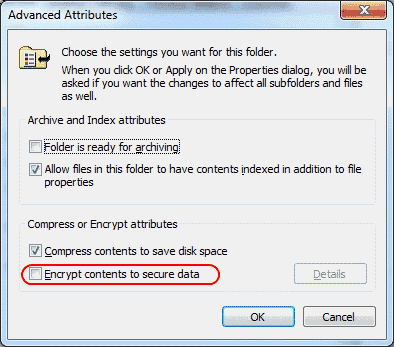
- Vælg "Okay“.
- Vælg "Sikkerhed" fanen.
- Vælg "Redigere”-knappen.
- hvis "Alle sammen" ikke er på listen, vælg "Tilføje", skriv derefter"Alle sammen" for at tilføje "Alle sammen” gruppe til listen.
- Vælg "Okay“.
- med "Alle sammen" valgt, tjek "Give lov til"-boksen på "Fuld kontrol” linje.
- Vælg "Okay", derefter "Okay" igen.
- Naviger til "C:\ProgramData\Microsoft“.
- Højreklik på "Kontormappen, vælg derefterEjendomme“.
- Gentag trin 3 til 12 for "Kontor"-mappen ligesom du gjorde mappen "Microsoft Office".
Luk alle åbne vinduer, og prøv at installere Microsoft Office igen. Forhåbentlig installeres den uden problemer.
Har denne tutorial løst tingene for dig? Del din oplevelse i kommentarsektionen.